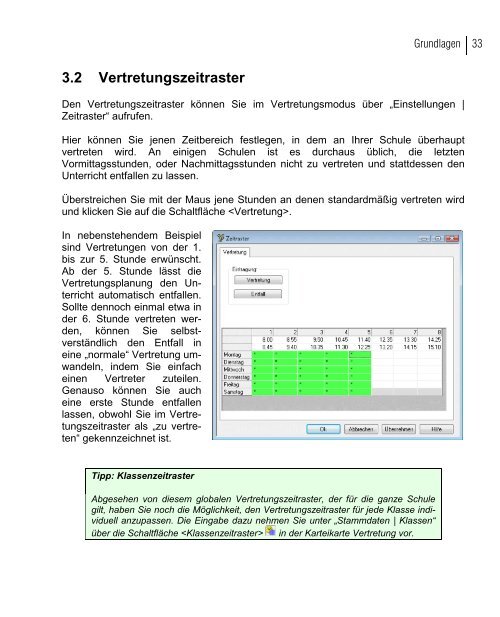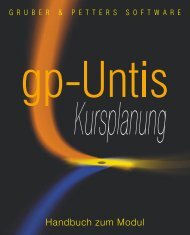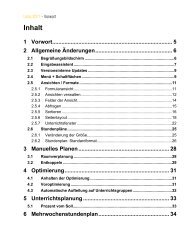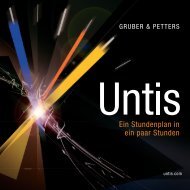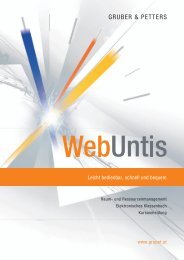Planen im Stundenplan
Planen im Stundenplan
Planen im Stundenplan
Erfolgreiche ePaper selbst erstellen
Machen Sie aus Ihren PDF Publikationen ein blätterbares Flipbook mit unserer einzigartigen Google optimierten e-Paper Software.
3.2 Vertretungszeitraster<br />
Grundlagen 33<br />
Den Vertretungszeitraster können Sie <strong>im</strong> Vertretungsmodus über „Einstellungen |<br />
Zeitraster“ aufrufen.<br />
Hier können Sie jenen Zeitbereich festlegen, in dem an Ihrer Schule überhaupt<br />
vertreten wird. An einigen Schulen ist es durchaus üblich, die letzten<br />
Vormittagsstunden, oder Nachmittagsstunden nicht zu vertreten und stattdessen den<br />
Unterricht entfallen zu lassen.<br />
Überstreichen Sie mit der Maus jene Stunden an denen standardmäßig vertreten wird<br />
und klicken Sie auf die Schaltfläche .<br />
In nebenstehendem Beispiel<br />
sind Vertretungen von der 1.<br />
bis zur 5. Stunde erwünscht.<br />
Ab der 5. Stunde lässt die<br />
Vertretungsplanung den Unterricht<br />
automatisch entfallen.<br />
Sollte dennoch einmal etwa in<br />
der 6. Stunde vertreten werden,<br />
können Sie selbstverständlich<br />
den Entfall in<br />
eine „normale“ Vertretung umwandeln,<br />
indem Sie einfach<br />
einen Vertreter zuteilen.<br />
Genauso können Sie auch<br />
eine erste Stunde entfallen<br />
lassen, obwohl Sie <strong>im</strong> Vertretungszeitraster<br />
als „zu vertreten“<br />
gekennzeichnet ist.<br />
Tipp: Klassenzeitraster<br />
Abgesehen von diesem globalen Vertretungszeitraster, der für die ganze Schule<br />
gilt, haben Sie noch die Möglichkeit, den Vertretungszeitraster für jede Klasse individuell<br />
anzupassen. Die Eingabe dazu nehmen Sie unter „Stammdaten | Klassen“<br />
über die Schaltfläche in der Karteikarte Vertretung vor.